iPhone에 문제가 발생하면 다음과 같이 쉽게 해결할 수 있습니다.
항상 최신 상태
이것은 아마도 가장 인기 있는 조언일 것입니다. 업데이트가 실제로 효과가 있기 때문입니다. 이 기능은 버그나 발생한 문제를 제거할 뿐만 아니라, iPhone을 안전하게 유지하기 위해 다른 보안 업데이트도 추가할 수 있습니다.
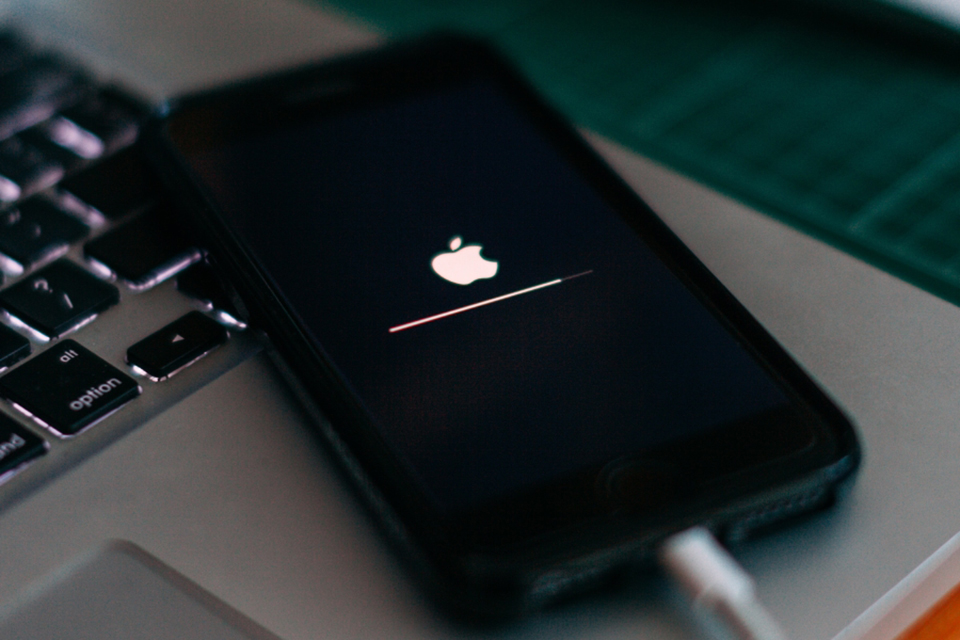
소프트웨어를 업데이트하면 일부 문제를 해결하는 데 도움이 될 수 있습니다.
이를 위해 사용자는 설정 > 일반 > 소프트웨어 업데이트 로 이동하여 최신 업데이트를 확인할 수 있습니다.
기기를 다시 시작하세요
문제를 해결하는 간단하면서도 꽤 좋은 방법은 iPhone을 재시작하여 새롭게 시작하고 기기에서 발생하는 메모리 문제를 해결하는 것입니다.
재부팅하려면 사용자는 전원 버튼과 볼륨 버튼 중 하나를 함께 길게 눌러 화면 상단에 "전원 끄기 슬라이드" 옵션이 나타날 때까지 기다리기만 하면 됩니다. 슬라이더를 끌고 몇 초간 기다린 다음, 화면에 Apple 로고가 나타날 때까지 전원 버튼을 길게 누르세요.
앱을 다시 설치하거나 업데이트하세요
특정 앱에 문제가 있는 경우, 이를 해결하는 가장 좋은 방법은 앱을 업데이트하는 것입니다. 대부분 앱에는 개발자가 업데이트를 통해 수정해야 하는 버그가 있기 때문입니다. 사용 가능한 업데이트가 없는 경우 사용자는 iPhone에서 앱을 삭제하고 다시 설치해 볼 수 있습니다.
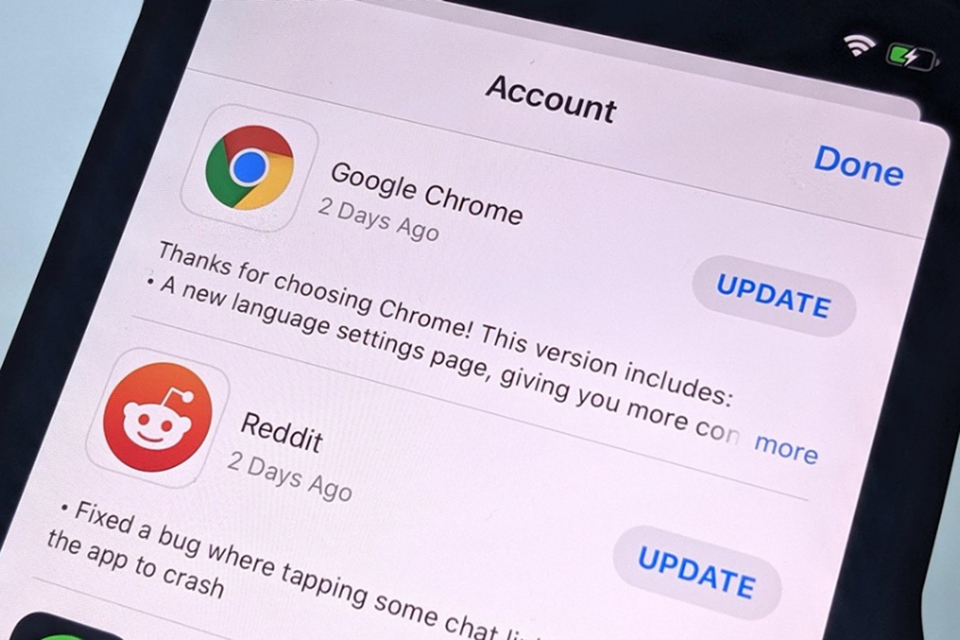
앱 스토어로 가서 앱의 업데이트 목록을 확인하세요.
메모리 관리
메모리가 가득 찼든 기기가 느리게 작동하든, 메모리 관리를 통해 다양한 iPhone 문제를 해결할 수 있습니다. 메모리를 지우는 방법은 여러 가지가 있지만, 사용자는 더 이상 사용하지 않는 앱을 삭제하는 것부터 시작할 수 있습니다.
한동안 사용되지 않은 앱을 확인하려면 설정 > 일반 > iPhone 저장 공간 으로 이동하세요. 하단에서 사용자는 가장 많은 공간을 차지하는 앱과 한동안 열리지 않은 앱을 볼 수 있습니다. 더 이상 사용하지 않는 항목을 삭제하여 메모리를 확보하세요.
휴대폰을 깨끗하게 유지하세요
iPhone이 더러워서 Face ID, Touch ID, 마이크 문제가 자주 발생하는 경우, 가장 좋은 방법은 정기적으로 휴대폰을 청소하는 것입니다. 이 기기는 방수 기능이 있지만, 사용자는 기기에 물을 뿌리려고 해서는 안 됩니다. 대신 보푸라기가 없는 천을 사용하여 iPhone을 부드럽게 닦으세요. 사용자는 알코올 물티슈나 클로록스 살균 물티슈를 사용해 볼 수도 있습니다.

충전 속도 저하, Face ID 또는 Touch 작동 안 함 등 간단한 문제를 해결하려면 iPhone을 청소하세요.
백그라운드 앱 새로 고침 관리
백그라운드 앱 새로 고침은 일부 앱을 백그라운드에서 실행할 수 있게 해주는 iPhone 기능입니다. 이렇게 하면 앱이 최신 상태로 유지되어 사용자가 앱을 열었을 때 바로 사용할 수 있고 필요에 따라 알림을 보낼 수 있습니다.
유용하지만 성능과 배터리 수명에 영향을 미치므로 설정 > 일반 > 백그라운드 앱 새로 고침 으로 가서 필요 없는 앱에서 이 기능을 끄거나 아예 비활성화하는 것이 좋습니다.
아이폰 지우기
마지막 수단 중 하나는 iPhone을 공장 초기화하고 다시 시작하는 것입니다. 이렇게 하면 잠재적인 문제는 많이 해결되지만 장치 내부의 모든 데이터가 지워지므로 먼저 데이터를 백업하세요.
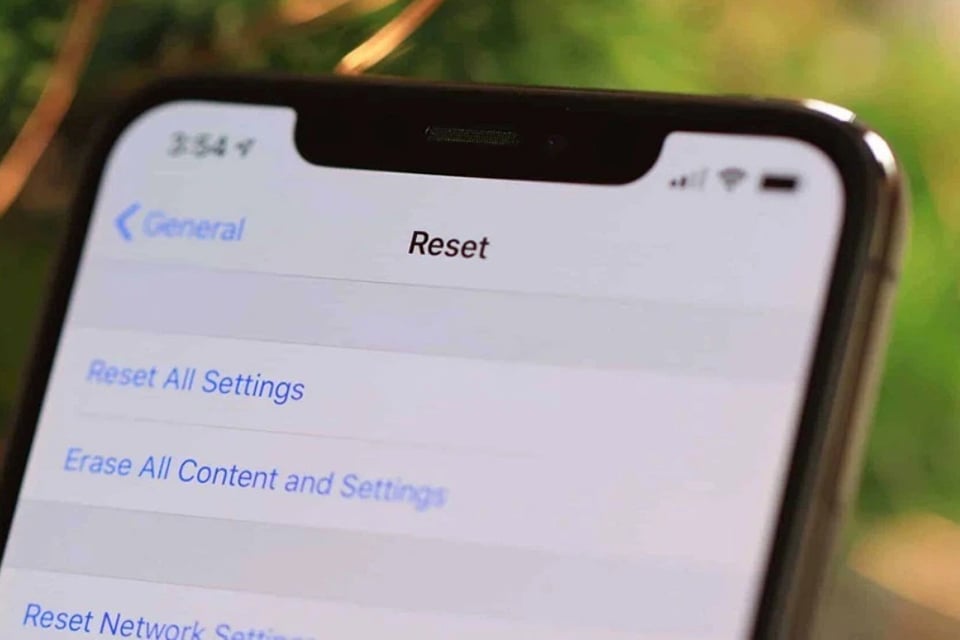
iPhone을 초기화하는 것은 휴대폰을 수리 서비스에 맡기기 전 마지막 수단에 가깝습니다.
iPhone을 지우려면 설정 > 일반 > iPhone 전송 또는 재설정 > 모든 콘텐츠 및 설정 지우기 로 이동한 다음 화면의 지침을 따르세요. iPhone을 재시작하면 사용자는 초기 설정 화면을 보게 되며, 여기서 백업에서 복원할지 선택할 수 있습니다. 하지만 iPhone을 새 것으로 설정하여 문제가 지속되는지 확인해 보세요. 문제가 지속된다면 하드웨어 관련 문제일 수 있습니다. 그렇지 않으면 사용자는 iPhone을 다시 지우고 이전 백업에서 복원하도록 선택할 수 있습니다.
[광고_2]
소스 링크


![[사진] 쩐 탄 만 국회의장이 리타이토 국왕 대관 1015주년 기념식에 참석](https://vstatic.vietnam.vn/vietnam/resource/IMAGE/2025/4/13/6d642c7b8ab34ccc8c769a9ebc02346b)

![[사진] 쩐 탄 만 국회의장이 과학기술혁신 및 디지털 전환 정책 포럼에 참석](https://vstatic.vietnam.vn/vietnam/resource/IMAGE/2025/4/13/c0aec4d2b3ee45adb4c2a769796be1fd)


![[사진] 팜민친 총리, 4월 정부 특별법 제정 회의 주재](https://vstatic.vietnam.vn/vietnam/resource/IMAGE/2025/4/13/8b2071d47adc4c22ac3a9534d12ddc17)






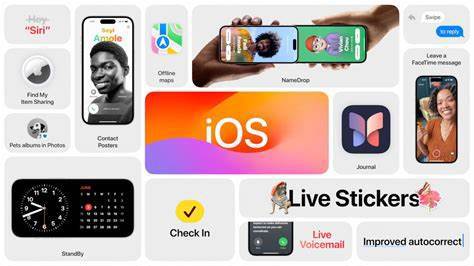


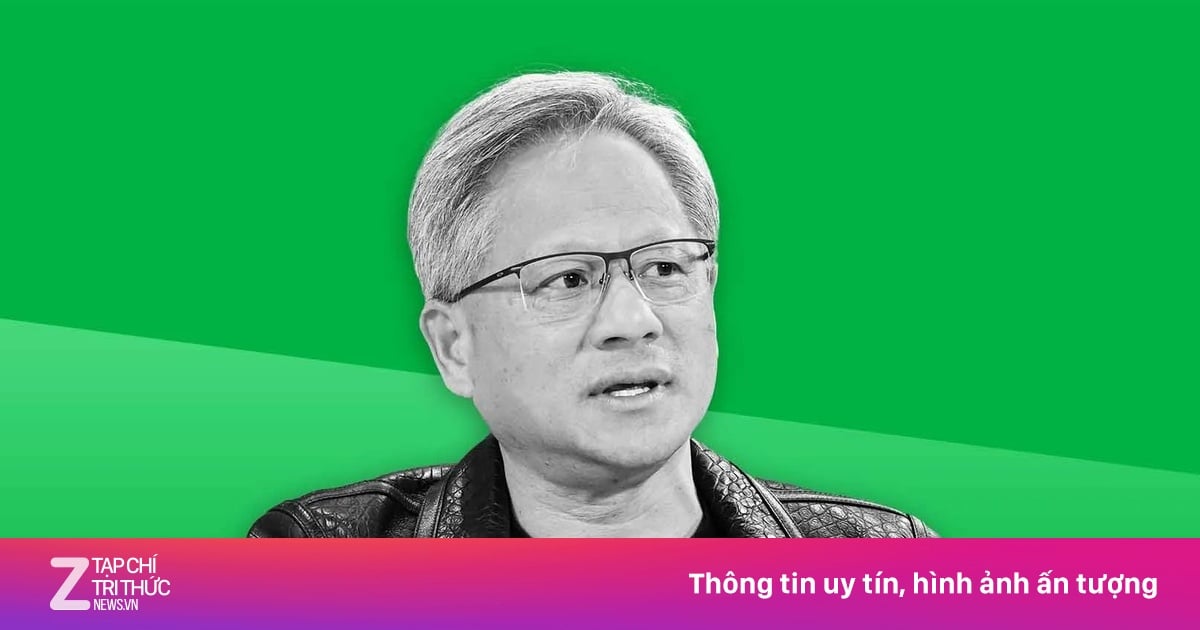

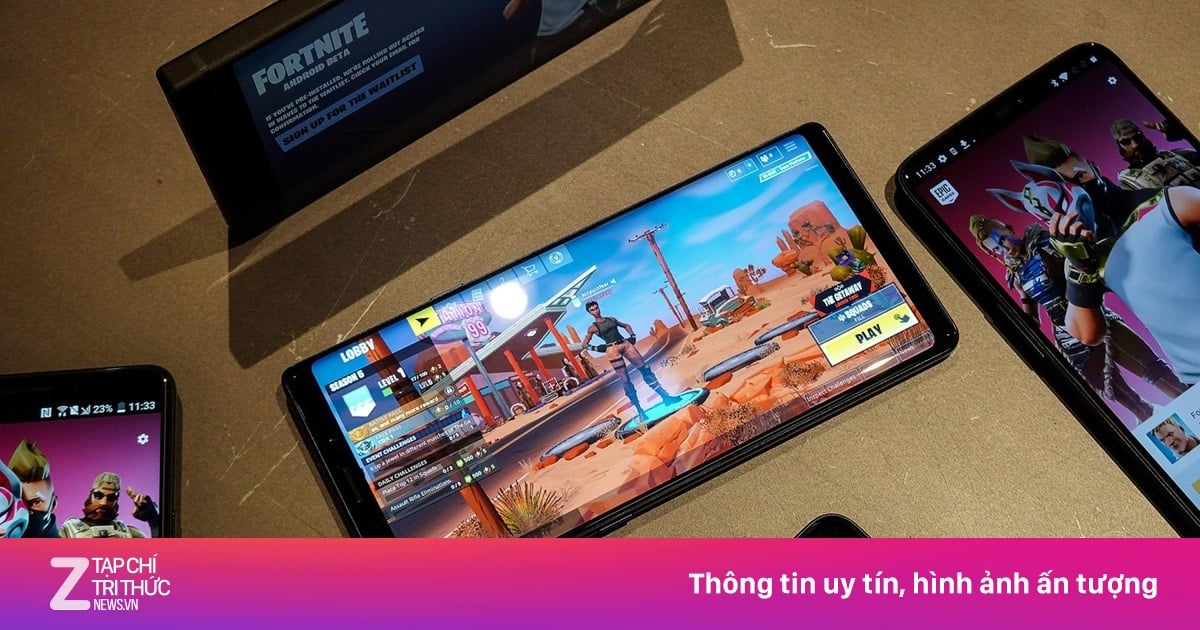

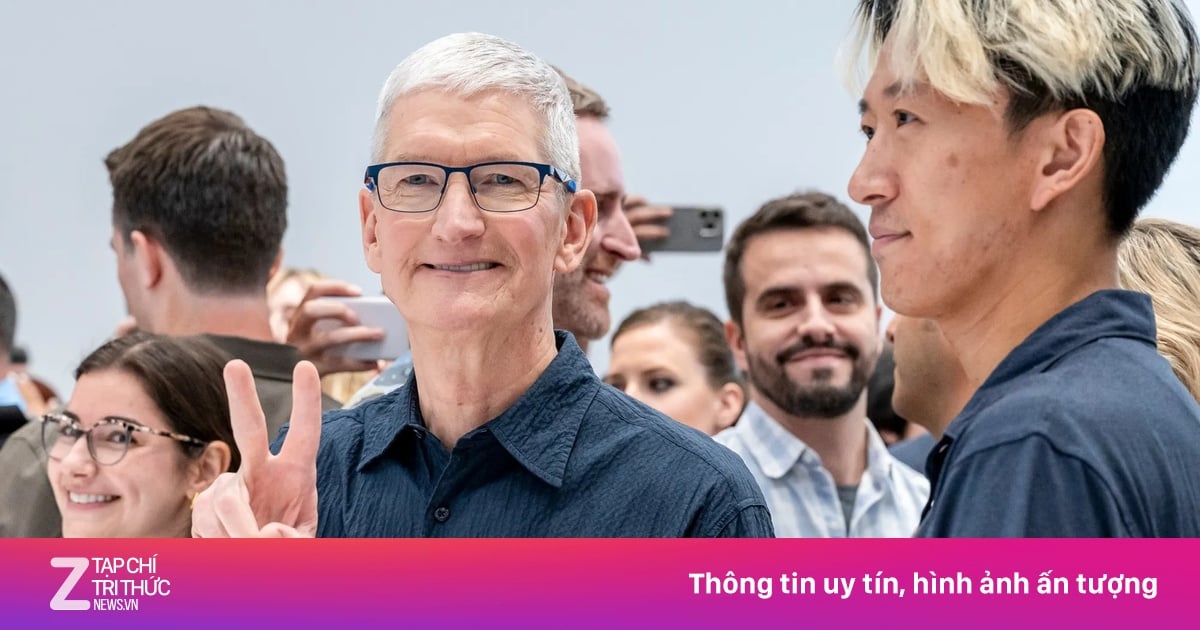










































































댓글 (0)